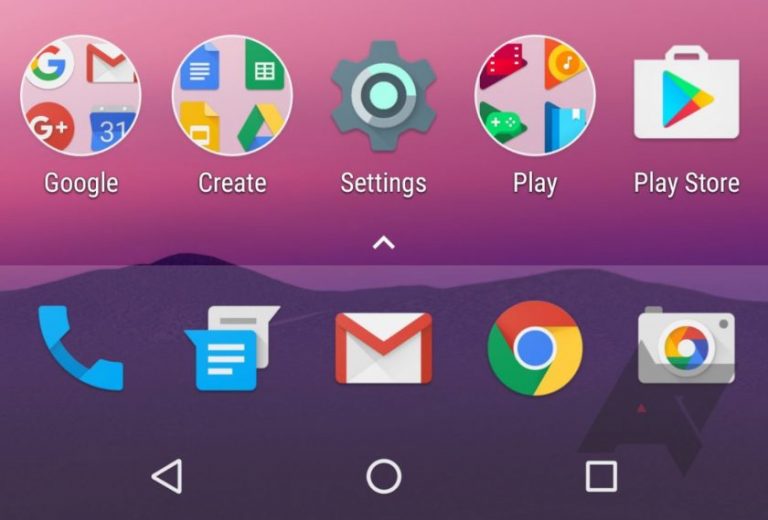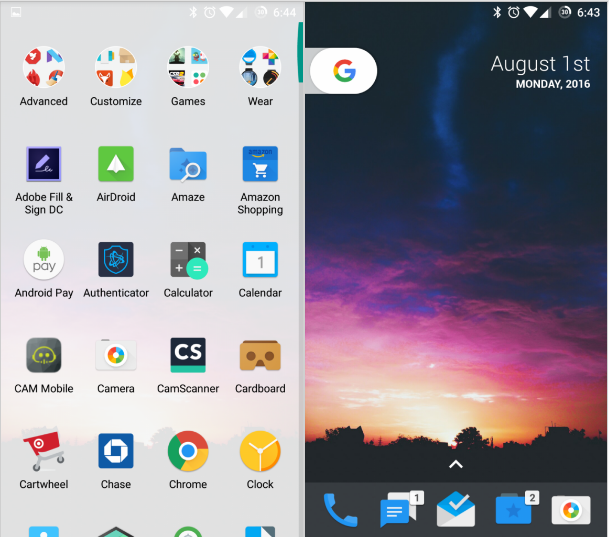In questo nostro precedente articolo vi abbiamo parlato del nuovo launcher che Google presenterà con la prossima generazione deiNexus.
Dai leak trapelati abbiamo appreso come Google sia intenzionata a stravolgere, e per certi versi modernizzare, l’esperienza utente.
Se siete curiosi di provare in anteprima come potrebbe essere l’esperienza con il nuovo launcher sappiate che alcuni modder si sono messi all’opera per ricreare, grazie alla versatilità di Nova launcher e Zooper Widget, il launcher in maniera quanto più fedele ai leak trapelati.
Come ricreare il nuovo launcher di Android 7.0 Nougat con Nova
Prima di procedere bisognerà scaricare dal Play Store Nova Launcher, Zooper Widget Pro e Poly Icon packe copiare queste preconfigurazioni sulla memoria interna dello smartphone. Inoltre sarà indispensabile settare Nova come launcher predefinito.
Settare il Widget
- Scompattiamo sul computer la cartella contenente le preconfigurazioni e copiamo i files presenti con estensione “.zw” nella memoria del telefono al percorso “sdcard/ZooperWidget/Templates“;
- aggiungiamo un nuovo Zooper Widget dalle dimensioni 4×1;
- clicchiamo sul widget vuoto appena creato per configurarlo selezionando “SD Card” e successivamente “nexus_launcher_top“;
- utilizziamo l’opzione di ridimensionamento per adattarlo ai nostri gusti;
- aggiungiamo un nuovo Zooper Widget di dimensione 1×1 ed eseguiamo nuovamente la procedura descritta in precedenza selezionando questa volta il present dal nome “nexus_launcher_drawer“;
- spostiamo il widget dove meglio preferiamo.
Settare Nova
- Apriamo le impostazioni di Nova tenendo premuto un punto qualunque dello schermo;
- dal menu “Schermata Home” modifichiamo i margini settandoli su “nessuno“, disabilitiamo la barra di ricerca fissa e l’indicatore delle pagine;
- dal “menu delle app” settiamo lo “stile del menu delle app” su “verticale” e disabilitiamo lo “sfondo a scheda“. Settiamo lo sfondo con una trasparenza del 10% ed “abilitiamo la barra di scorrimento“. Cambiamo il colore della “barra di scorrimento” con l’azzurro e settiamo come “animazione di transizione” l’opzione “scorri verso l’alto“;
- dal menu “dock” entriamo in “stile dock” ed impostiamo la forma rettangolare con tinta “bianca” ed una trasparenza del 90%. Torniamo nel menu precedente ed impostiamo il “numero delle icone” a “5“;
- dal menu “Gesti & Azioni” selezioniamo su “scorrimento verso l’alto” l’opzione “menu delle app“;
- torniamo nella schermata home ed eliminiamo il pulsante dell’app drawer eliminandolo come un qualsiasi altro widget.
Con questa configurazione avrete ricreato in maniera quanto più fedele possibile lo stile del nuovo launcher di Google con la particolarità che potrete andare a personalizzarlo ulteriormente rendendolo ancora più adatto alle vostre esigenze.
Vi ricordiamo che seguirci è molto semplice: tramite la pagina ufficiale ![]() , tramite ilnostro canale notizie Telegram
, tramite ilnostro canale notizie Telegram ![]() , il nostro gruppo Telegram
, il nostro gruppo Telegram ![]() o iscrivendosi alla nostra rivista di Play Edicola
o iscrivendosi alla nostra rivista di Play Edicola![]() . Qui potrete trovare le varie notizie da noi riportate sul blog. È possibile, inoltre, commentare, condividere e creare spunti di discussione inerenti l’argomento.
. Qui potrete trovare le varie notizie da noi riportate sul blog. È possibile, inoltre, commentare, condividere e creare spunti di discussione inerenti l’argomento.